MySQL/MariaDB installieren und verwenden
Mithilfe von MySQL/MariaDB können Sie eine Datenbank erstellen. Die Installation ist unter Linux in nur wenigen Schritten im Terminal erledigt.
MySQL installieren – So geht’s
MySQL ist eines der weltweit am häufigsten genutzten relationalen Datenbanksysteme und eignet sich hervorragend für Anwendungen, die strukturierte Daten speichern und abfragen müssen. Unter Linux kann MySQL direkt und bequem über den Paketmanager installiert werden. Nach der Installation können Sie die Datenbank starten, User anlegen und erste Datenbanken erstellen.
- IONOS Cloud-Partner: Die Experten für Ihren Datenbank-Betrieb
- Flexibel: Maßgeschneiderte Datenbank-Lösungen ganz auf Ihre Bedürfnisse
- Rechenzentren in Deutschland: Ihre Daten sind sicher
MySQL-Install unter Ubuntu/Debian
Bevor Sie mit der MySQL-Installation unter Ubuntu oder Debian beginnen, sollten Sie schauen, ob bereits eine Version der Software vorhanden ist. Verwenden Sie hierzu den Befehl sudo mysql --version:
sudo mysql --versionWenn Ihnen eine Versionsnummer angezeigt wird, ist MySQL bereits vorhanden. Anderenfalls können Sie es installieren, indem Sie mit den folgenden Befehlen zuerst Ihre Pakete aktualisieren und die neuesten Versionen laden:
sudo apt update
sudo apt upgrade -yIm nächsten Schritt installieren Sie das MySQL-Paket:
sudo apt install mysql-server -yDurch das Kürzel -y bestätigen Sie den MySQL-Install. Der Dienst sollte infolge der Installation automatisch starten. Überprüfen Sie den Status von MySQL, um sicherzugehen, dass alles korrekt funktioniert:
sudo systemctl status mysqlWenn der Dienst als „inaktiv“ angezeigt wird, können Sie die Datenbank mit dem folgenden Befehl starten:
sudo systemctl start mysqlFalls gewünscht, sorgt der untenstehende Terminalbefehl dafür, dass der MySQL-Dienst automatisch beim Systemstart ausgeführt wird:
sudo systemctl enable mysqlWenn Sie MySQL stoppen oder neu starten müssen, verwenden Sie die Befehle:
sudo systemctl stop mysql
sudo systemctl restart mysqlMySQL-Install unter CentOS/Red Hat
Unter CentOS oder Red Hat Enterprise Linux (RHEL) können Sie MySQL ebenfalls unkompliziert installieren. Zunächst sollten Sie auch hier sicherstellen, dass der Dienst nicht bereits vorhanden ist. Überprüfen Sie also die Version:
sudo mysql --versionWird keine Versionsnummer angezeigt, muss die MySQL-Installation noch erfolgen. Prüfen Sie hierzu erst, ob das System auf dem neuesten Stand ist, indem Sie sudo yum update ausführen.
Anschließend können Sie das MySQL-Repository hinzufügen, um die aktuelle Version zu erhalten, und dann MySQL installieren:
sudo yum install mysql-serverNach der Installation starten Sie den Dienst und prüfen den Status:
sudo systemctl start mysqld
sudo systemctl status mysqldLiefert der Status die Rückmeldung `active (running), ist MySQL einsatzbereit. Wenn Sie den Dienst stoppen oder erneut starten möchten, führen Sie einfach die folgenden Befehle aus:
sudo systemctl stop mysqld
sudo systemctl restart mysqldMariaDB installieren – So geht’s
Auch MariaDB ist ein leistungsfähiges relationales Datenbanksystem und gilt als populäre Alternative zu MySQL. Im Vergleich „MySQL vs. MariaDBpunktet Letztere mit oft höherer Performance, zusätzlichen Storage-Engines und einer aktiveren Open-Source-Community, während die grundlegende Funktionsweise und Abfragesprache kompatibel bleiben. Die Installation auf Linux-Systemen ist auch hier unkompliziert, da MariaDB ebenfalls direkt über die Paketverwaltung bereitsteht.
MariaDB-Installation unter Ubuntu/Debian
Bevor Sie MariaDB auf Ihrem Ubuntu- oder Debian-System installieren, sollten Sie in einem ersten Schritt prüfen, ob bereits eine Version vorhanden ist. Geben Sie dazu im Terminal folgenden Befehl ein:
mariadb --versionWenn eine Versionsnummer angezeigt wird, ist MariaDB bereits installiert. Andernfalls sollten Sie das System für die MariaDB-Installation vorbereiten, indem Sie zuerst die Paketlisten aktualisieren und alle vorhandenen Pakete auf den neuesten Stand bringen:
sudo apt update
sudo apt upgrade -yAnschließend installieren Sie MariaDB mit folgendem Befehl:
sudo apt install mariadb-server -yDer Parameter -y bestätigt die Installation automatisch. Nach Abschluss sollte der MariaDB-Dienst direkt starten. Den aktuellen Status überprüfen Sie mit:
sudo systemctl status mariadbIst der Dienst nicht aktiv, starten Sie ihn einfach manuell:
sudo systemctl start mariadbDamit MariaDB künftig automatisch beim Systemstart geladen wird, nutzen Sie:
sudo systemctl enable mariadbUm den Dienst bei Bedarf zu stoppen oder neu zu starten, können Sie die folgenden Terminalbefehle verwenden:
sudo systemctl stop mariadb
sudo systemctl restart mariadbMariaDB-Installation unter CentOS/Red Hat
Auch unter CentOS bzw. Red Hat Enterprise Linux ist die Installation von MariaDB schnell erledigt und sehr ähnlich zur MySQL-Installation:
Verwenden Sie den Befehl sudo mariadb --version, um zu überprüfen, ob MariaDB installiert ist:
sudo mariadb --versionSie erhalten eine Versionsnummer als Rückmeldung, wenn der Dienst installiert ist. Ist dies nicht der Fall, können Sie das Datenbankmanagementsystem installieren, indem Sie zuerst Ihr System aktualisieren:
sudo yum updateInstallieren Sie danach MariaDB mit folgendem Befehl:
sudo yum install mariadb-serverMariaDB sollte nach der Installation automatisch starten. Ist dies nicht der Fall, können Sie die Anwendung mit dem folgenden Befehl starten:
sudo systemctl start mariadbDamit MariaDB direkt beim Booten startet, führen Sie das folgende Kommando aus:
sudo systemctl enable mariadbWenn Sie MariaDB stoppen oder neu starten müssen, verwenden Sie hierzu die folgenden Befehle:
sudo systemctl stop mariadb
sudo systemctl restart mariadb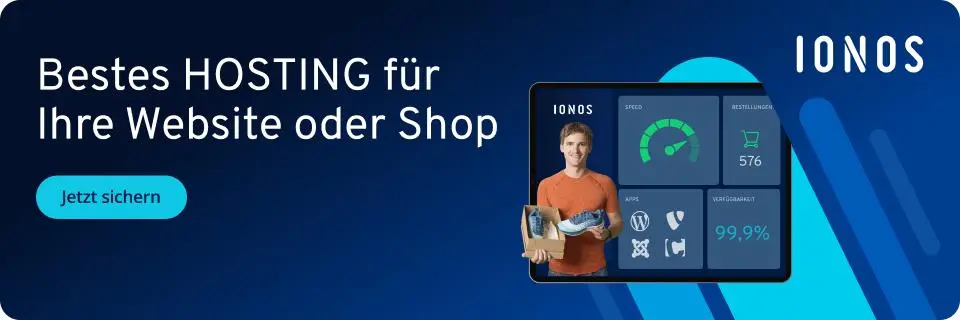

MySQL/MariaDB verwenden
Nach der erfolgreichen Installation von MySQL bzw. MariaDB können Sie die Dienste direkt nutzen, um eigene Datenbanken und User anzulegen oder Abfragen auszuführen. Die grundlegenden Befehle für MariaDB und MySQL sind dabei identisch. Der Grund dafür ist, dass MariaDB ursprünglich als Eins-zu-Eins-Ersatz für MySQL entwickelt wurde.
Anmeldung
Geben Sie in Ihrer Befehlszeile den folgenden Befehl ein, um sich in der MySQL/MariaDB-Datenbank anzumelden:
mysql -u root -pVerwenden Sie für eine Standardinstallation von MySQL/MariaDB das Root-Passwort, das bei der Erstellung des Servers festgelegt wurde. Wenn Sie MySQL/MariaDB installiert haben, geben Sie das Passwort ein, das Sie für den Root-User während des Installationsprozesses festgelegt haben.
Nach Eingabe des Passworts gelangen Sie zur MySQL/MariaDB-Clientabfrage.
Eine Datenbank erstellen
Verwenden Sie nach der Anmeldung die Abfragesprache SQL und den Befehl CREATE DATABASE [Datenbankname];, um eine Datenbank zu erstellen. Um zum Beispiel eine Datenbank mit dem Namen „testdb“ anzulegen, lautet der Befehl:
CREATE DATABASE testdb;Auflisten und Auswählen einer Datenbank
Verwenden Sie den SQL-BefehlSHOW DATABASES;`, um alle verfügbaren Datenbanken aufzulisten:
MariaDB [(none)]> SHOW DATABASES;
+--------------------+
| Database |
+--------------------+
| information_schema |
| mysql |
| performance_schema |
| testdb |
+--------------------+
4 rows in set (0.00 sec)Mit dem Befehl `USE [Datenbankname];` können Sie eine Verbindung zu einer Datenbank herstellen und sie zur Verwendung auswählen:
```sql
MariaDB [(none)]> USE testdb;
Database changedEine Datenbank löschen
Möchten Sie eine Datenbank löschen, hilft Ihnen dabei der SQL-Befehl DROP DATABASE. Um beispielsweise die „testdb“-Datenbank zu löschen, geben Sie folgende Codezeile ins Terminal ein:
DROP DATABASE testdb;Um den Client zu verlassen, hilft Ihnen das Kommando quit;:
quit;Drücken Sie dann die Eingabetaste, um das Verlassen des Clients zu bestätigen.
Erstellen einer Tabelle
Eine Tabelle ist eine strukturierte Sammlung von Daten in einer Datenbank, bei der Informationen in Zeilen und Spalten organisiert sind. Verwenden Sie CREATE TABLE, um eine solche Tabelle zu erstellen.
Um beispielsweise eine Tabelle „testtable“ mit zwei Basisspalten zu erstellen, lautet der Befehl:
CREATE TABLE testtable (
id char(5) PRIMARY KEY,
name varchar(40)
);Mit SHOW TABLES; können Sie anschließend überprüfen, ob Ihre Tabelle erstellt wurde:
MariaDB [testdb]> SHOW TABLES;
+------------------+
| Tables_in_testdb |
+------------------+
| testtable |
+------------------+
1 row in set (0.00 sec)### Eine Tabelle löschen
Mit dem Befehl `DROP TABLE [Tabellenname];` können Sie eine Tabelle löschen. Um beispielsweise die Testtabelle zu löschen, lautet der Befehl:
```sql
DROP TABLE testtable;Verwenden Sie anschließend erneut SHOW TABLES;, um sicherzustellen, dass Ihre Tabelle gelöscht wurde:
MariaDB [testdb]> SHOW TABLES;
Empty set (0.00 sec)### Daten in eine Tabelle einfügenVerwenden Sie INSERT INTO, um Daten in eine Tabelle einzufügen.
Um beispielsweise einen Datensatz in die Testtabelle einzufügen, lautet der Befehl:
INSERT INTO testtable VALUES (1, 'Alice);
INSERT INTO testtable VALUES (2, 'Bob);Es ist wichtig, die Werte in der gleichen Reihenfolge wie die Spalten der Tabelle aufzulisten. In unserem Beispiel ist die erste Spalte der Tabelle id und die zweite Spalte name. Daher müssen wir die ID als ersten Wert und den Namen als zweiten Wert einfügen.
Tabellendaten auswählen
Mit SQL SELECT können Sie Daten aus einer Tabelle auswählen und verschiedene SQL-Anfragen an die Datenbank formulieren.
Um zum Beispiel alle Inhalte unserer Testtabelle aufzulisten, lautet der Befehl:
SELECT * FROM testtable;Dadurch wird der gesamte Tabelleninhalt zurückgegeben:
MariaDB [testdb]> SELECT * FROM testtable;
+----+-------+
| id | name |
+----+-------+
| 1 | Alice |
| 2 | Bob |
+----+-------+
2 rows in set (0.00 sec)Sie können auch herausfiltern, welche Spalten Sie auswählen möchten. Verwenden Sie beispielsweise `SELECT name FROM testtable;`, um nur das Namensfeld für alle Datensätze anzuzeigen:
```sql
MariaDB [testdb]> SELECT name FROM testtable;
+-------+
| name |
+-------+
| Alice |
| Bob |
+-------+
2 rows in set (0.00 sec)### Einen Datensatz aktualisierenVerwenden Sie SQL UPDATE, um einen Datensatz zu aktualisieren.
Um zum Beispiel den Datensatz mit der ID „2“ von „Bob“ auf „Carl“ zu ändern, lautet der Befehl:
UPDATE testtable SET name = 'Carl' WHERE id = '2';Verwenden Sie abschließend SELECT, um sicherzustellen, dass der Datensatz korrekt aktualisiert wurde:
MariaDB [testdb]>; SELECT * FROM testtable;
+----+-------+
| id | name |
+----+-------+
| 1 | Alice |
| 2 | Carl |
+----+-------+
2 rows in set (0.00 sec)